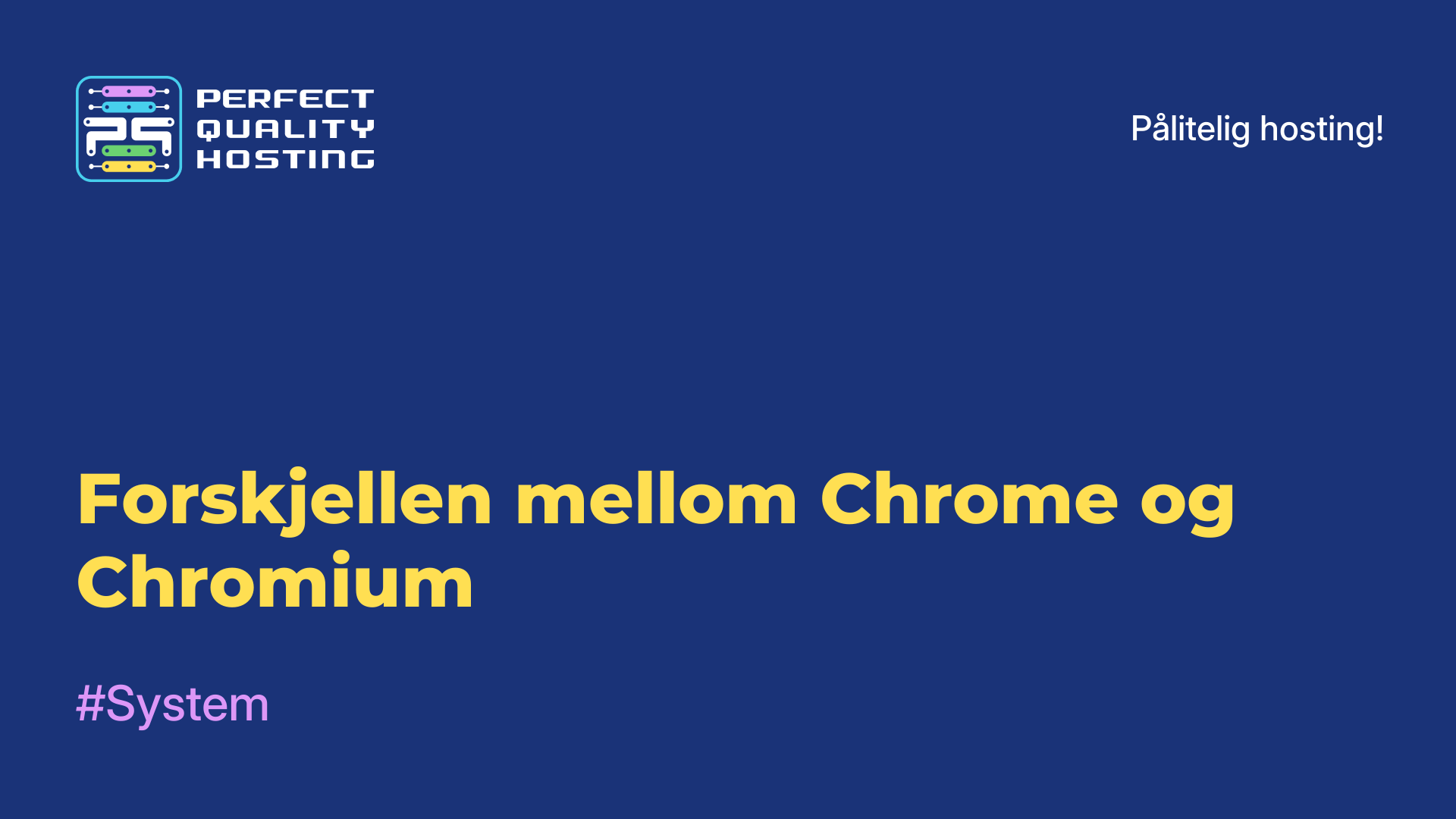-
Storbritannia+44 (20) 4577-20-00
-
USA+1 (929) 431-18-18
-
Israel+972 (55) 507-70-81
-
Brasil+55 (61) 3772-18-88
-
Canada+1 (416) 850-13-33
-
Tsjekkia+420 (736) 353-668
-
Estland+372 (53) 683-380
-
Hellas+30 (800) 000-02-04
-
Irland+353 (1) 699-43-88
-
Island+354 (53) 952-99
-
Litauen+370 (700) 660-08
-
Nederland+31 (970) 1027-77-87
-
Portugal+351 (800) 180-09-04
-
Romania+40 (376) 300-641
-
Sverige+46 (79) 008-11-99
-
Slovakia+421 (2) 333-004-23
-
Sveits+41 (22) 508-77-76
-
Moldova+373 (699) 33-1-22
Kopier og lim inn i tmux
- Hovedside
- Kunnskapsbase
- Kopier og lim inn i tmux
I tidligere artikler har vi allerede fortalt deg hva tmux er. I dag vil vi fortelle deg hvordan kopier og lim inn prosedyren utføres.
Hva alternativet er for
Det er musestøtte i tmux, noe som gjør at du kan velge tekst og kopiere den til utklippstavlen. For å aktivere musestøtte i tmux, legger du til følgende linje i konfigurasjonsfilen .tmux.conf:
set -g mouse onEtter dette kan du bruke musen til å velge tekst, akkurat som i en vanlig terminal. Når du har valgt teksten, blir den automatisk kopiert til den interne tmux-bufferen. Hvis du vil lime inn den kopierte teksten i en annen del av terminalen, trykker du på `Ctrl + b` og deretter `]`. Dette åpner et panel for å lime inn tekst i terminalen. Lim inn teksten og trykk `Enter` for å lukke panelet.
Alternativt kan du bruke tastene `Alt + W` for å kopiere den valgte teksten til utklippstavlen, og `Ctrl + b` og deretter `#` for å vise en liste over kopierte tekstutdrag (vanligvis for å lime inn tekst fra tidligere økter).
Slik kopierer og limer du inn i tmux
Fremgangsmåten vil være som følger:
- Åpne en terminal og start tmux med kommandoen `tmux`.
- Åpne ønsket fil eller tekst i et annet program.
- Trykk `Ctrl + Shift + C` for å kopiere den valgte teksten.
- Gå til tmux-økten der du vil lime inn teksten.
- Trykk på `Shift + Insert` eller `Ctrl + Shift + V` for å lime inn den kopierte teksten.
- Trykk på `q` for å avslutte kopieringsmodus i tmux.
- Nå er du ferdig! Teksten er kopiert og limt inn i tmux-økten.
Som du ser, kan selv en nybegynner klare denne oppgaven!